Med en typisk batterianvändning på cirka 10-12 timmar kan du förvänta dig det bästa från din nya iPhone XS. Du kan dock snart uppleva en snabb batteriladdning istället för att ha en enastående batteritid. Om du är en stolt ägare av den här enheten men upplever konstiga problem med batteriet när du använder enheten eller när den är i beredskapsläge har du några sätt att undvika problemet. I själva verket är låg batterilivslängd ett av de vanligaste problemen som alla iPhone-enheter rapporteras ha. Du kommer dock att kunna använda några vanliga taktiker för att förbättra batteriets livslängd endast när den bakomliggande orsaken är ett problem i programvaran, apparna eller om du använder fel metoder för att ladda enheten. Här ska vi visa dig hur du åtgärdar problem med batterilivslängden på iPhone XS.
Om enheten knappast klarar laddningen kan problemet bero på en defekt i batteriet och om så är fallet från den första dagen då du använder enheten kan du behöva prata med tillverkaren av enheten för att byta ut batteriet. utan kostnad. Men om du kan använda enheten, men batteriladdningen tappar snabbare än normalt, kommer du att kunna åtgärda problemen enkelt själv.
Se även: Första 5 saker att göra på iPhone XS eller iPhone XS Max
Vänta tills problemet har lösts
Du kan antingen ha återställt den nya iPhone XS från säkerhetskopian eller har ställt in den som ny och uppdaterad till den senaste versionen av iOS, men enheten kan använda mycket kraft för att ladda ner spel, foton, e-post och annat innehåll och detta beror främst på att Wi-Fi-radion förblir aktiv under lång tid. Å andra sidan, Spotlight, iOS-söksystemet måste indexera allt från början. Några av de appar du laddar ner på enheten kan också bygga om databaserna och biblioteken. När processorerna och radioapparaterna inte kan sova ökar naturligtvis energiförbrukningen. Om du nyligen har köpt iPhone måste du ge enheten lite tid att fungera normalt. Du måste kontrollera om batteriet fungerar precis efter, men om det inte fungerar kan du prova lösningarna.
Även när systemet är klart med överföringarna brukar användare spendera mycket tid när de spelar med de nya funktionerna på enheten. Det är särskilt användbart med en rad appar, som porträttbelysning, förstärkt verklighet, ansikts-ID eller Animoji och när skärmen förblir på och är aktiv så länge, medan du lurar med enhetens funktioner, mobiltelefonen och Wi-Fi-data stannar också upp vilket resulterar i mer strömförbrukning.
Försök att hålla reda på batteriets livslängd som enheten sitter kvar med och låt sedan den nya iPhone XS stanna en stund. Plocka upp enheten efter några minuter och när batteriet blir normalt måste du kontrollera användningsmönstret och ta reda på om du behöver utföra några åtgärder för att ställa in batteriet rätt. Om telefonens batteri inte förblir normalt efter det finns det några metoder du kan försöka ställa in rätt.
Så här fixar du problem med batterilivslängden på iPhone XS
Lösning 1: Återställa enheten
En av metoderna som är kända för att ge lösningar på problem med batterilivslängden i iPhone XS är att återställa enheten och ofta är en bra återställning allt som din enhet behöver för att komma ner till det normala.
- Klicka och släpp snabbt Volym upp-knappen.
- Upprepa samma procedur för Volym ned-knappen
- Du måste hålla ned sidoknappen (på / av och sova / vakna)
Lösning 2: Starta om enheten
När du har upptäckt problem med batteriladdning i din nya iPhone XS är det första du behöver göra att starta om enheten. Håll strömbrytaren och stäng av den och slå på den omedelbart. Att göra detta några gånger kan lösa problem med batteriets dränering.
Lösning 3: Använda lågeffektläge
Om enhetens batteri kommer ner till cirka tjugo procent kommer du att tvingas starta lågeffektläget, vilket i sin tur stänger av de andra funktionerna, till exempel Hey Siri, posthämtning och automatisk nedladdning, för att spara eller spara batteriet i den här enheten. Du behöver dock inte vänta på att batteriet laddas ner till tjugo procent för att använda läget för låg effekt; du kan göra det från Inställningar eller Kontrollcenter . Om du märker att batteriets laddning plötsligt går ner följer du stegen nedan för att aktivera lågeffektläget.
- Gå till Inställningar.
- Tryck på batteriet och sedan på lågeffektläge.
- Slå på den när du behöver förbättra batteriets livslängd.
Att släppa en genväg till lågeffektläget är ett annat alternativ du kan överväga via enhetens kontrollcenter. När du drar ner från den övre högra delen av skärmen kommer du att märka Control Center. För att lägga till alternativet Low Power Mode till Control Center kan du följa stegen nedan genom att följa stegen nedan.
- Gå till Inställningar.
- Tryck på Kontrollcenter.
- Tryck på Anpassa kontroller.
- Slutligen kan du trycka på det gröna plustecknet bredvid lågeffektläget.
När du har skapat genvägen kan du gå tillbaka till kontrollcentret och slå på / av läget för låg effekt när du behöver.
Lösning 4: Kontrollera enhetens display
Med strålande OLED-skärmar är iPhone-funktionerna imponerande. Faktum är att enheten är känd för att ha en av de bästa skärmarna under de senaste lanseringarna, men denna skärm stör enhetens batteritid. Om du inte hanterar skärmen kan problemet med att batteriet tappas besvära dig så länge du fortsätter att använda enheten. Ofta verkar skärmen ljusare än normalt och chansen är att den kan tömma enhetens batteri onödigt och snabbare. Resultatet är att batteritimmarna fortsätter att sjunka när skärmen förblir ljus under lång tid.
Om skärmen förblir ljus utöver vad du behöver, måste du justera skärmen för att bättre passa ljusets skick. Du måste stänga av automatisk ljusstyrka först innan du justerar skärmen själv.
- Gå till Inställningar
- Tryck på Allmänt och tillgänglighet
- Tryck på Visa boende
- Gå till automatisk ljusstyrka
- Slå av den

När du väl har stängt den automatiska ljusstyrkan på din nya iPhone XS måste du justera skärmens ljusstyrka manuellt och du kommer knappast att möta problem när du gör detta på enheten eftersom metoden som används för att slutföra proceduren är extremt enkel. Allt du behöver göra är att dra upp kontrollcentret genom att dra nedåt från skärmens övre högra del och justera skärmens ljusstyrka manuellt efter behov. Ljusstyrkan kan dock också justeras från Inställningar när du besöker Display & Brightness.
Lösning 5: Kontrollera batterianvändningen
Batterianvändningen i iOS är extremt hög och det bästa är att du enkelt kan kontrollera de tjänster och appar som minskar batteriets livslängd på iPhone XS.
- Starta inställningar från enhetens startskärm
- Klicka på Batteri och vänta tills batterianvändningen visas.
- Klicka på Visa detaljerad användningsknapp och få detaljer om förgrunden och bakgrunden för strömförbrukningen.
- Om du vill kan du trycka på Senaste 7 dagarna för att få strömförbrukningen på enheten under de senaste sju dagarna.
Om du märker strömförbrukningen på enheten relaterad till apparna, betyder det att något har gått fel och du kan välja att tvinga avsluta dessa appar.
- Peka med fingret mot gestområdet längst ned på skärmen.
- Svep uppåt och hålade fingret ett tag tills multitasking-gränssnittet ser ut.
- Tryck och håll kvar på den app du vill tvinga avsluta tills en röd cirkel med en symbol visas i appens övre och vänstra hörn.
- Du måste bläddra upp appen.
- Alternativt kan du också trycka på den röda cirkeln.
Om en app fortsätter att skapa problem kan du försöka installera om appen eller byta till en alternativ applikation.
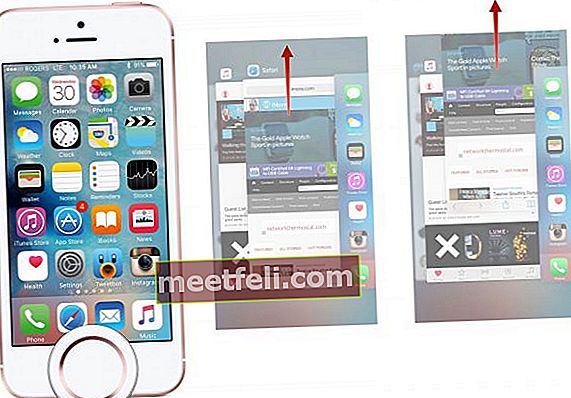
Lösning 6: Använda gråskala
Om du vill få ut det mesta av batteriets livslängd på din iPhone XS och inte har något emot att se allt i svartvitt kan du använda Gråskala för att spara massor av laddning. Följande steg kan hjälpa dig att aktivera alternativet Gråskala.
- Besök appen Inställningar och tryck på Allmänt
- Klicka på tillgänglighet
- Klicka på Visa boende och färgfilter
- Aktivera färgfilter och växla till alternativet Gråskala
När du har gjort detta måste du invertera skärmens färger och göra följande när det visar Display Accomodations.
- Klicka på Invertera färger som visar Night Shift och True Tone.
- Växla för att aktivera Classic Invert
- För att få full effekt måste du växla för att slå på lågeffektläget.
De flesta föredrar inte att använda svartvitt-läget, men det är det absolut bästa alternativet när du tvingas spara batteritid.
Lösning 7: Kontrollera apparna
Med appar som Facebook kan du förvänta dig att ta bort batteriets livslängd helt om du inte är försiktig när du hanterar den här appen. Försök ta reda på mer om de appar som finns på enheten och notera beteendet för dessa appar innan du kontaktar Apples kundtjänst. Med iPhone XS är det lätt att veta vilka appar som orsakar batteriets urladdning på enheterna eftersom programvaran ger dig en avläsning av appar som tar batteriets livslängd på telefonen.
- Gå till Inställningar
- Tryck på batteriet
- Kolla in verktyget för batterianvändning

Det blir lätt för dig att hitta alla dessa appar som suger enhetens batteritid från listan över appar. Visst, när du använder en app för det mesta kommer det att tillåta att batteriet tappar mer än de appar som du knappt använder. Med det, om du märker att en app förbrukar mycket ström på enheten men du använder den sällan, måste du verkligen göra något. Om du känner något fel med någon av apparna som finns på enheten är det bästa du kan ta bort dem och kontrollera om batterianvändningen återgår till normal eller inte.
Men om du inte kan klara dig utan en app måste du kolla in Apple Store för en uppdatering. Tro det eller inte, utvecklarna lanserar nya uppdateringar för applikationerna, särskilt på en enhet, eftersom den här och den senaste versionen av iOS 12 verkligen kommer att förbättra appernas prestanda. Glöm inte att kontrollera recensionerna av apparna innan du installerar dem på enheten.
Lösning 8: Använda Wi-Fi
Istället för att använda mobildata som förbrukar enhetens batteritid kan du försöka använda Wi-Fi så mycket du kan.
Lösning 9: Stänga av Raise to Wake
IPhone XS levereras med en praktisk funktion som också kallas Raise to Wake som slår på skärmen när du hämtar enheten. Även om det är en funktion du behöver, kan den tömma batteriet i onödan.
Om du inte behöver slå på skärmen automatiskt varje gång du använder enheten kan du stänga av funktionen Lyft till vakna eftersom det hjälper till att spara batteriets livslängd.
- Besök appen Inställningar
- Tryck på Display & Brightness
- Växla och stäng av funktionen Raise to Wake
Du kan aktivera funktionen om du behöver den eller inte märker någon förändring med batteriets livslängd.
Lösning 10: Använd flygplansläget
Med extremt tömning i batteriet på iPhone XS kan du växla till flygplansläget. Det här läget kan lätt nås via Control Center eller inställningar kan enkelt förstöra Bluetooth, Wi-Fi och mobildata. Om du befinner dig på en plats med dålig mobiltjänst måste enheten arbeta hårt för att få signalen som i sin tur tömmer laddningen.
Lösning 11: Återställ nätverksinställningarna
Återställning av enhetens nätverksinställningar hjälper och tar bara några ögonblick. När du har återställt kan du märka en betydande förändring i batterianvändningsmönstret.
- Gå till Inställningar och tryck på Allmänt
- Tryck på Återställ
- Tryck på Återställ nätverksinställningar
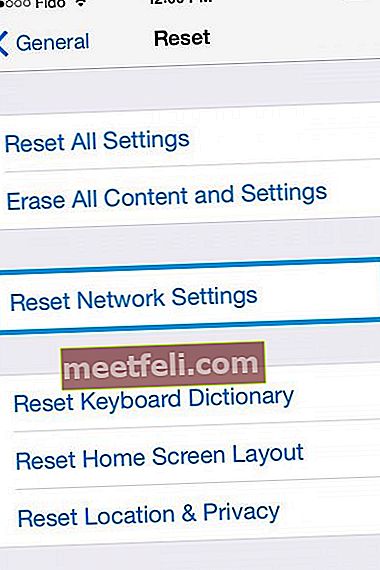
Lösning 12: Återställ hela inställningarna
Om du återställer enheten till fabriksinställningen glömmer den kända Bluetooth-enheter och Wi-Fi-nätverk så att du måste komma ihåg namnet och lösenorden.
- Gå till Inställningar
- Tryck på Allmänt
- Tryck på Återställ
- Tryck på Återställ alla inställningar
Lösning 13: Återställ enheten från fabrik
Fabriksåterställning av enheten kan radera all data som är lagrad på enheten; så se till att du har säkerhetskopierat de data du behöver eller försök att återställa dem via iTunes eller iCloud-säkerhetskopiering. Om det inte hjälper kan du behöva börja om.
- Gå till Inställningar och tryck på Allmänt
- Tryck på Återställ
- Välj Radera allt innehåll och inställningar
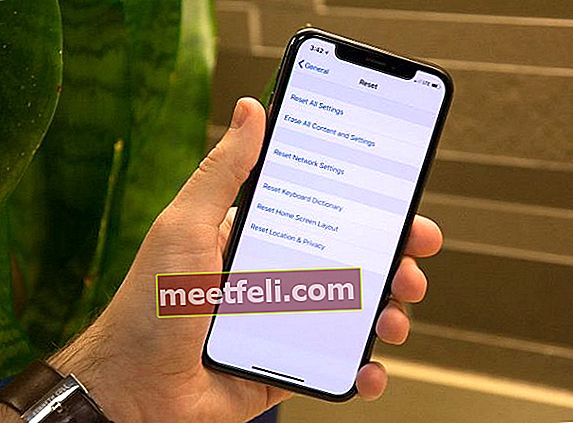
Den sista satsningen
Medan stegen som nämns ovan bör hjälpa dig att spara laddning på din iPhone XS-enhet kan de kanske inte vara till någon hjälp om det finns en hårdvaruproblem på enheten. Om du inte kan göra det själv är det bästa alternativet att ta enheten till närmaste Apple-servicecenter för utbyte.









